Как создать ежемесячный планировщик на Miro
Важность организации и структурирования вашего расписания жизненно важна для продуктивности. Вы можете контролировать свое время и задачи, ведя физический дневник, список дел или устанавливая напоминания на своем мобильном телефоне.
Некоторые из этих вариантов подходят для людей, которые хотят планировать повседневные дела. Для сравнения, онлайн-инструменты лучше, если вы работаете с глобальной командой или имеете сложные требования.
На рынке есть множество программ и приложений, которые помогут вам организовать работу. Miro – один из таких инструментов, который предоставляет шаблон визуального планировщика, которым вы делитесь с коллегами или друзьями.
Что такое шаблон планировщика в Miro?
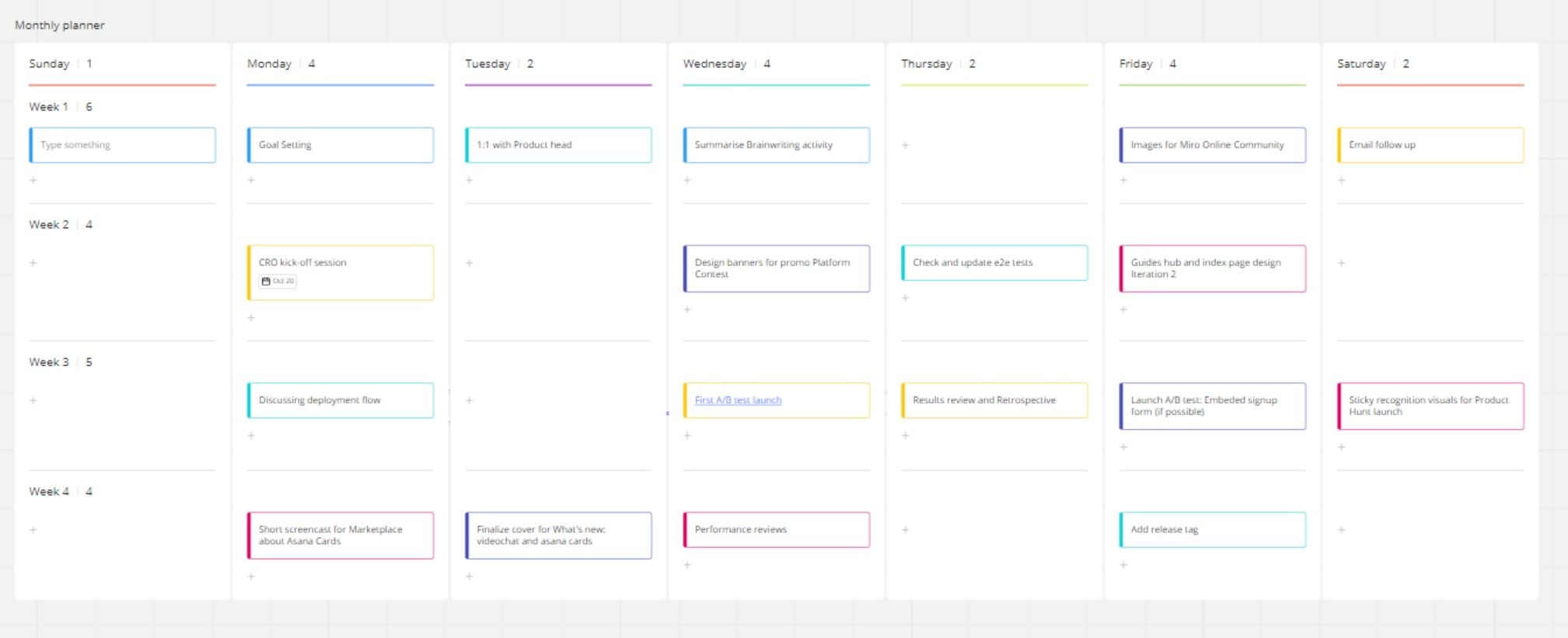
Шаблон ежемесячного планировщика на Miro позволяет визуализировать ваше расписание на весь месяц в одном месте. Это позволяет вам иметь четкое представление о задачах, отслеживать сроки и планировать важные этапы. По сравнению с другими цифровыми планировщиками, шаблоны Miro легко настраивать и публиковать, и вы можете добавлять ссылки, текст и назначать задачи товарищам по команде.
Miro – это пространство для совместной работы, в которое входит множество встроенных шаблонов, которые помогут вам управлять проектами или проводить мозговые штурмы. Вы можете максимально эффективно использовать планировщик, используя его на доске с другими шаблонами.
Если вы работаете фрилансером, вы можете добавлять напоминания к виртуальным мероприятиям, добавлять свои академические и профессиональные обязательства. Вы можете получить доступ к Miro с мобильного телефона или ноутбука, что позволяет легко просматривать и редактировать планировщик, даже если вы находитесь в пути. Давайте узнаем больше о ежемесячном планировщике и о том, как им пользоваться.
Добавление планировщика в Miro Board
Чтобы добавить ежемесячный планировщик на свою доску:
- Войдите в Miro и откройте доску, на которую вы хотите добавить планировщик.
- Щелкните значок шаблона и войдите в планировщик.
- Чтобы использовать пустой шаблон, щелкните Использовать шаблон .
- Чтобы использовать шаблон с частично заполненными задачами, щелкните Предварительный просмотр> Использовать предварительно заполненные .
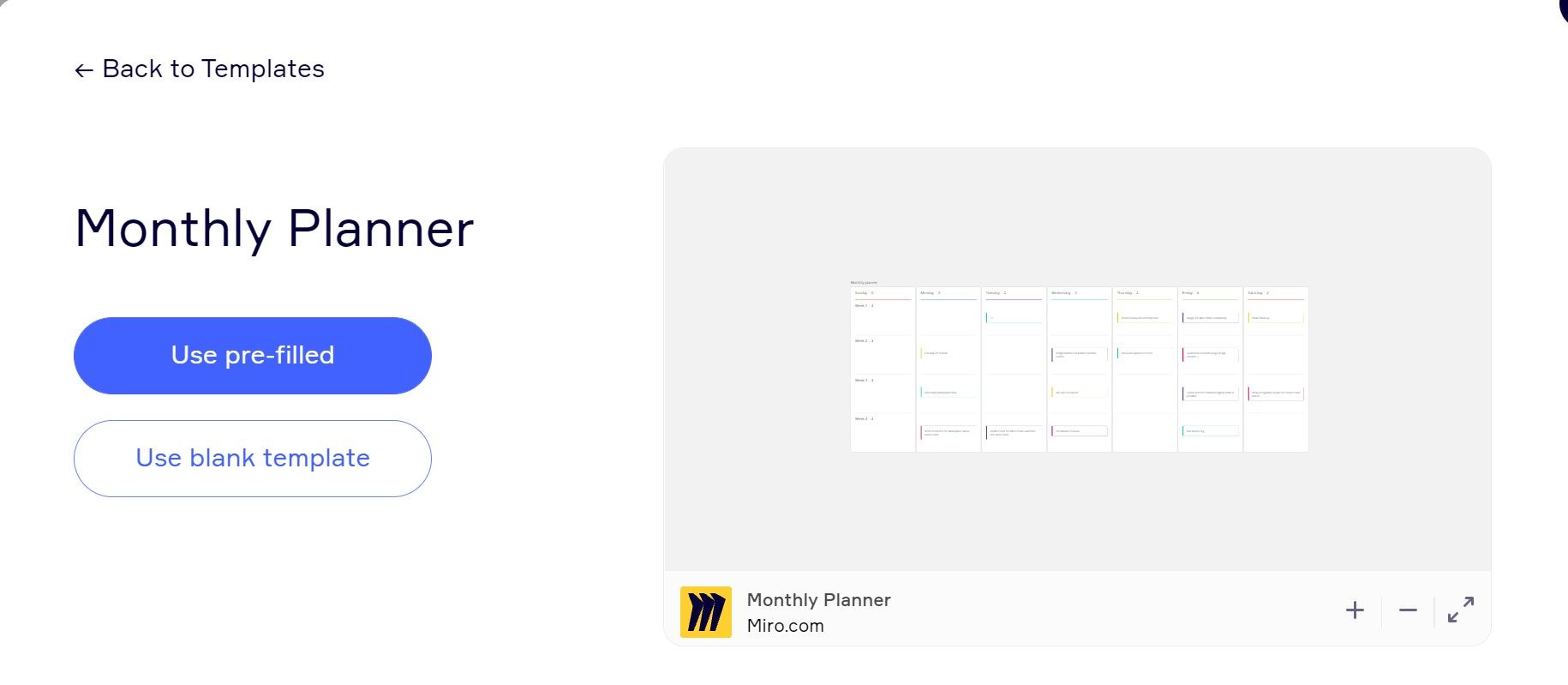
Чтобы максимально использовать возможности планировщика, добавьте его на доску Miro, посвященную проекту, который зависит от времени. Следовательно, устраняется необходимость постоянно переходить от доски к внешнему планировщику или календарю.
Что вы можете сделать с помощью планировщика?
Теперь, когда вы добавили планировщик, давайте узнаем его возможности и функции, которые вы можете выполнять с ним. По умолчанию планировщик показывает четыре недели и семь дней с воскресенья по субботу.
- Вы можете добавлять или удалять столбцы и дорожки (строки), щелкая многоточие .
- Переименуйте дорожку или столбец, чтобы выровнять ее с проектом.
- Создавайте задачи, щелкнув значок плюса на дорожке для плавания. Рядом с каждым столбцом и дорожкой есть номер, который обозначает количество задач в соответствующей строке или дорожке.
- Загрузите логотип компании или фотографии с левой панели на доске Miro. Это помогает в брендинге и различении разных проектов.
- Отметьте людей, чтобы привлечь их внимание к задаче, или добавьте даты для критических событий.
- Добавьте стикеры или текстовые блоки с левой панели на доске Miro, чтобы передать дополнительную информацию.
Рекомендуется вводить подробную информацию о задаче и различать ее приоритет, назначая определенные цвета.
Добавление содержимого в планировщик
Теперь, когда вы понимаете особенности планировщика, давайте добавим в него контент.
- Щелкните текстовое поле, чтобы ввести задачи на день. Вы можете изменить форму текстового поля, щелкнув его и выбрав тип образца .
- Чтобы спланировать встречу, щелкните ссылку « Добавить исполнителя» и выберите адрес электронной почты человека. Человек получит уведомление.
- Назначьте дату задаче, щелкнув значок календаря .
- Чтобы добавить ссылку на видео к задаче, щелкните значок ссылки .
Этот планировщик лучше всего просматривать при увеличении, которое занимает много места на доске Miro и скрывает другие шаблоны. Так что будьте внимательны, когда вы используете этот планировщик на собрании вместе с разными шаблонами.
Поделиться планировщиком с другими
По умолчанию планировщик на Miro доступен и доступен всем, у кого есть доступ к соответствующей доске Miro.
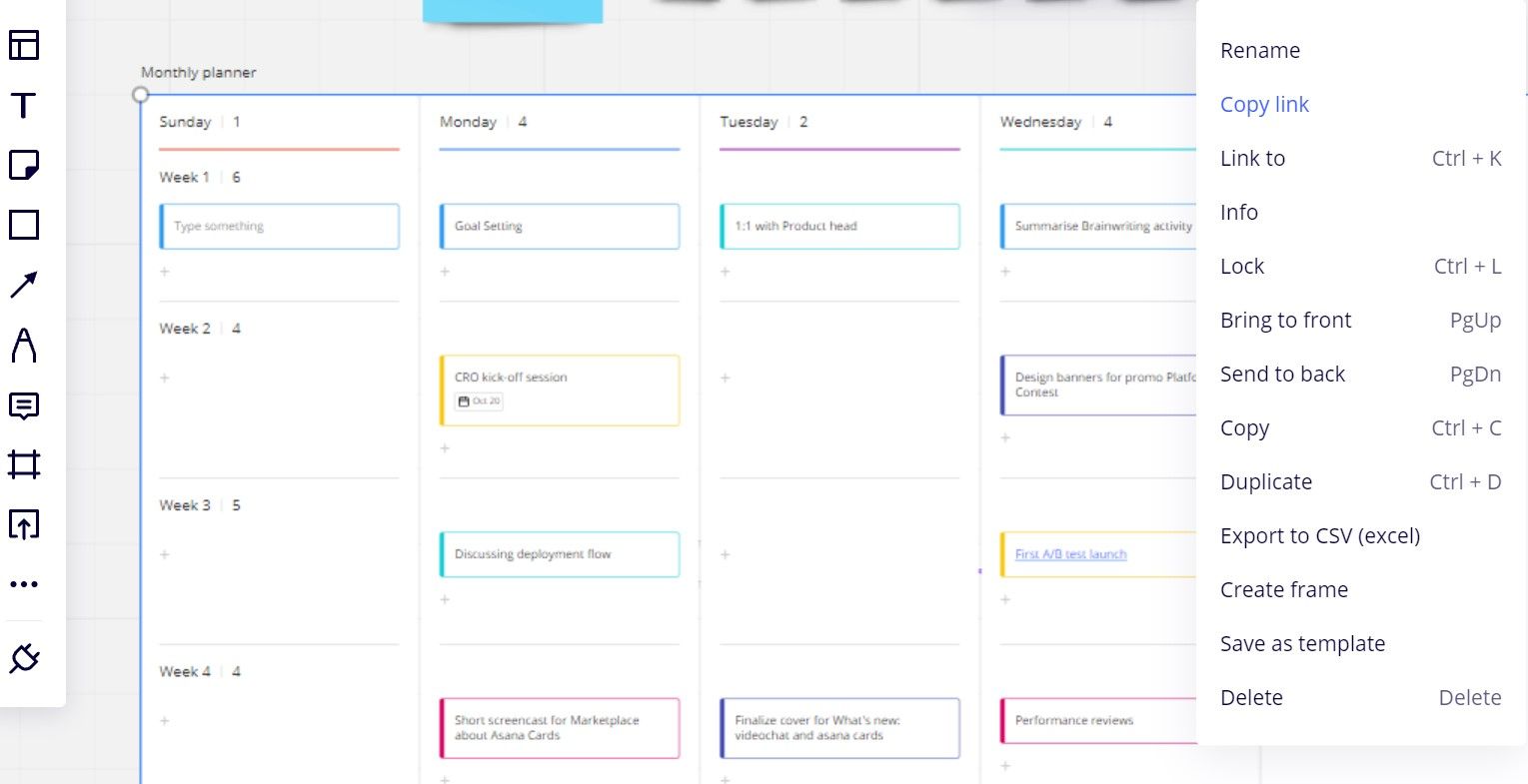
Но если вы хотите привлечь чье-то внимание к планировщику или опубликовать его у себя, вы можете сделать это, выбрав его, нажав многоточие > скопировать ссылку . Затем вы можете поделиться ссылкой через мессенджер или по электронной почте.
Чтобы избежать ошибочного редактирования или перемещения планировщика, вы можете выбрать его и щелкнуть значок замка. Эта функция полезна, когда много людей работают над разными шаблонами на одной доске Miro.
Выполнение других задач в Планировщике
В дополнение к написанию, редактированию и совместному использованию в шаблоне ежемесячного планировщика есть множество функций, которые делают его привлекательным. Выберите планировщик и нажмите кнопку с многоточием, чтобы отобразить дополнительные функции.
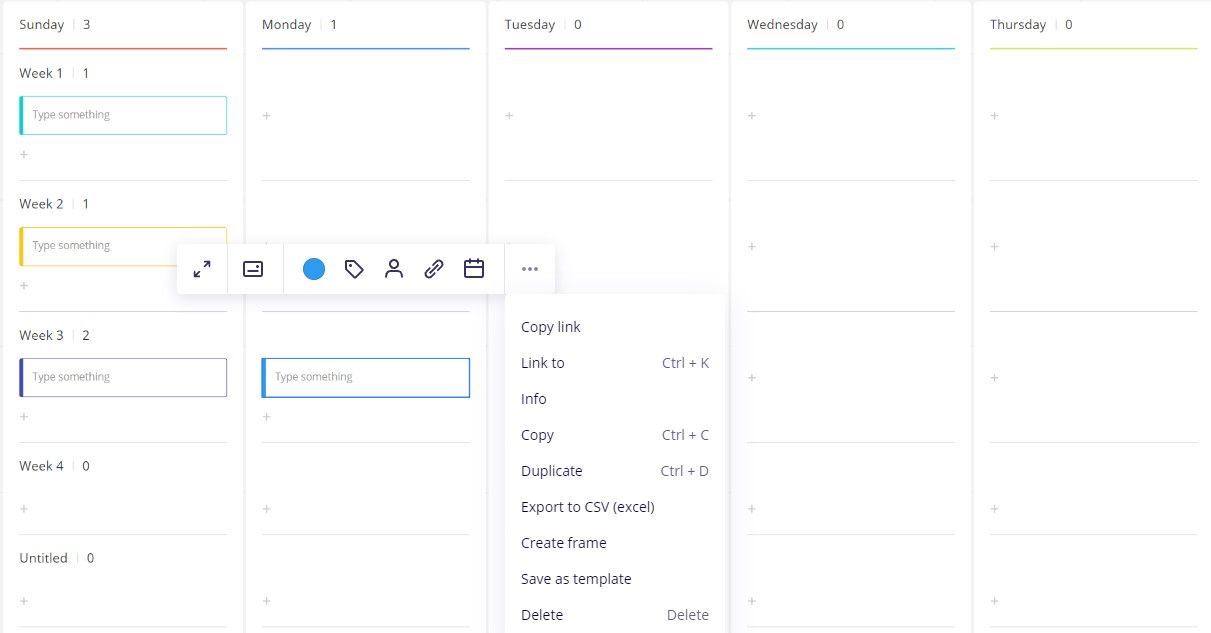
- Если вам нравится работать с конкретным дизайном планировщика, вы можете сохранить его, выбрав параметр « Сохранить как шаблон» .
- Измените имя на что-нибудь значимое, например, «Планировщик на октябрь 2020 года», выбрав опцию « Переименовать» .
- Если вы хотите работать с этим планировщиком в формате CSV, вы можете преобразовать его в Excel.
Если вы хотите отправить планировщик в автономный режим или положить его на свой стол, вы можете распечатать копию. Однако помните, что календари в Miro созданы для совместной работы, и физическая копия может вскоре стать избыточной, если план не является окончательным.
Организуйте свою деятельность, чтобы повысить производительность
Независимо от того, работаете ли вы над месячным проектом или сотрудничаете с командой над несколькими проектами, планирование имеет важное значение для успешного результата.
Ежемесячный планировщик – один из многих шаблонов на Miro. Итак, если вы не планируете использовать Miro для других целей, лучше изучить бесплатные альтернативы, такие как календарь Google или iCalendar.
Если вы предпочитаете сосредоточиться и упорядочить свое ежедневное расписание, в Интернете доступно множество инструментов, которые помогут вам начать работу. Теперь, когда вы немного знаете о преимуществах и проблемах шаблона строгального станка Miro, используйте его для планирования своего следующего большого проекта.